Cara mengatur ulang kata sandi di almalinux
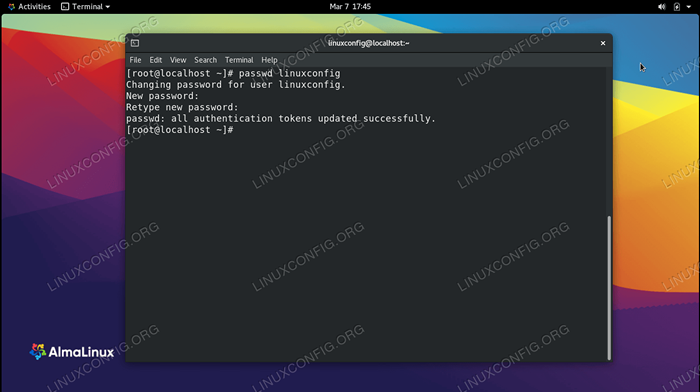
- 2400
- 682
- Hector Kuhic
Setelah menginstal Almalinux atau bermigrasi dari CentOS ke Almalinux, sebagian besar pengguna pada akhirnya akan mengalami kebutuhan untuk melakukan beberapa manajemen akun pengguna, seperti menambahkan akun pengguna baru atau mengatur ulang kata sandi.
Jika Anda atau salah satu pengguna lain dari sistem Almalinux lupa kata sandi ke akun mereka, ada cara sederhana untuk mengatur ulang kata sandi dari baris perintah atau GUI. Langkah yang sama juga dapat berlaku jika hanya saatnya untuk mengubah kata sandi Anda atau Anda ingin memaksa kata sandi pengguna lain untuk kedaluwarsa dan berubah.
Ada beberapa skenario yang mungkin Anda temui yang menyebabkan Anda mengatur ulang kata sandi Anda.
- Anda perlu mengubah pengguna normal atau kata sandi akun root
- Anda ingin memaksa pengguna untuk mengubah kata sandi mereka
- Anda telah lupa kata sandi akun root
Dalam panduan ini, kami akan membahas instruksi langkah demi langkah untuk masalah 1 dan 2 yang disebutkan di atas. Jika Anda memerlukan bantuan mengatur ulang kata sandi root sistem Anda, lihat panduan kami yang lain untuk memulihkan kata sandi root di RHEL.
Dalam tutorial ini Anda akan belajar:
- Cara mengubah kata sandi pengguna atau root melalui baris perintah
- Cara Mengubah Kata Sandi Pengguna melalui GNOME GUI
- Cara memaksa kata sandi pengguna untuk kedaluwarsa dan diatur ulang
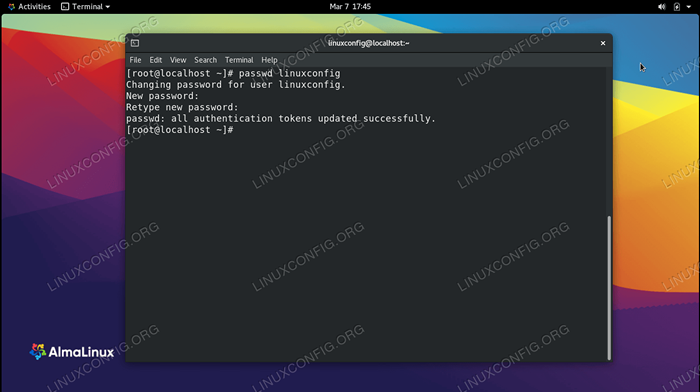 Mengatur ulang kata sandi pengguna di almalinux
Mengatur ulang kata sandi pengguna di almalinux | Kategori | Persyaratan, konvensi atau versi perangkat lunak yang digunakan |
|---|---|
| Sistem | Almalinux |
| Perangkat lunak | N/a |
| Lainnya | Akses istimewa ke sistem Linux Anda sebagai root atau melalui sudo memerintah. |
| Konvensi | # - mensyaratkan perintah linux yang diberikan untuk dieksekusi dengan hak istimewa root baik secara langsung sebagai pengguna root atau dengan menggunakan sudo memerintah$ - mensyaratkan perintah Linux yang diberikan untuk dieksekusi sebagai pengguna biasa |
Cara mengubah kata sandi pengguna atau root melalui baris perintah
Itu passwd Perintah digunakan untuk mengubah kata sandi pengguna di Almalinux. Jika Anda perlu mengubah kata sandi untuk pengguna yang saat ini Anda masuk, cukup jalankan perintah dengan sendirinya.
$ passwd
Jika Anda ingin mengubah kata sandi akun root, pertama -tama Anda harus mengangkat ke pengguna root sebelum menjalankan perintah.
# passwd atau $ sudo passwd root
Untuk mengubah kata sandi pengguna untuk beberapa akun lain yang belum Anda masuki, hanya pengguna root yang memiliki izin yang tepat untuk melakukannya. Tentukan saja akun pengguna yang ingin Anda ubah setelah Anda passwd memerintah. Dalam contoh ini, kami akan mengubah kata sandi untuk pengguna LinuxConfig.
# passwd linuxconfig mengubah kata sandi untuk pengguna linuxconfig. Kata Sandi Baru: Retype Kata Sandi Baru: Passwd: Semua token otentikasi berhasil diperbarui.
Cara memaksa kata sandi pengguna untuk kedaluwarsa dan diatur ulang
Daripada mengubah kata sandi pengguna secara manual, kami juga dapat memaksa kata sandi pengguna untuk kedaluwarsa. Dengan cara ini, pengguna diminta untuk mengatur kata sandi baru saat berikutnya mereka masuk. Dalam contoh di bawah ini, kami akan mengatur LinuxConfig Kata sandi pengguna untuk kedaluwarsa.
# passwd -e linuxconfig kedaluwarsa kata sandi untuk pengguna linuxconfig. Passwd: Sukses
Sekarang, kita melihat prompt berikut saat mencoba masuk dari GUI atau baris perintah.
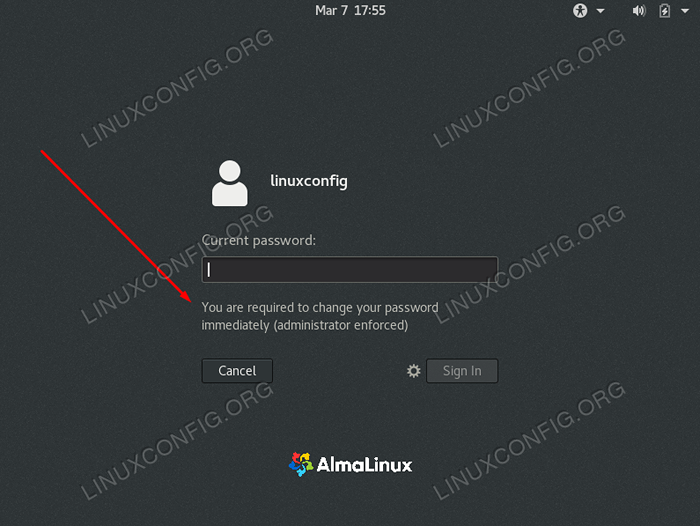 Pengguna diminta untuk mengubah kata sandi mereka saat mereka mencoba masuk
Pengguna diminta untuk mengubah kata sandi mereka saat mereka mencoba masuk Untuk mengatur kata sandi akun pengguna ke masa mendatang, kami dapat menggunakan Chage memerintah. Misalnya, untuk membuat kata sandi kedaluwarsa dalam 30 hari, kami akan menggunakan perintah berikut.
# chage -m 30 linuxconfig
Cara Mengubah Kata Sandi Pengguna melalui GNOME GUI
Jika Anda memiliki GNOME GUI default yang diinstal di Almalinux, sangat mudah untuk mengubah kata sandi untuk akun pengguna normal di Almalinux.
- Buka menu "Pengguna" pengaturan GNOME dengan mencarinya di menu aktivitas.
- Anda harus meningkatkan izin Anda untuk mengelola akun pengguna. Klik tombol "Buka Kunci" dan masukkan kata sandi root Anda untuk melanjutkan.
- Sekarang Anda akan dapat mengklik kotak kata sandi dan memasukkan kata sandi baru yang diinginkan.
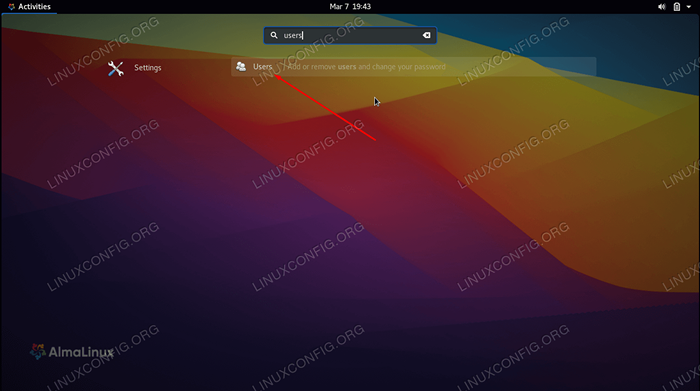 Buka Menu Pengguna dari Pengaturan Gnome
Buka Menu Pengguna dari Pengaturan Gnome 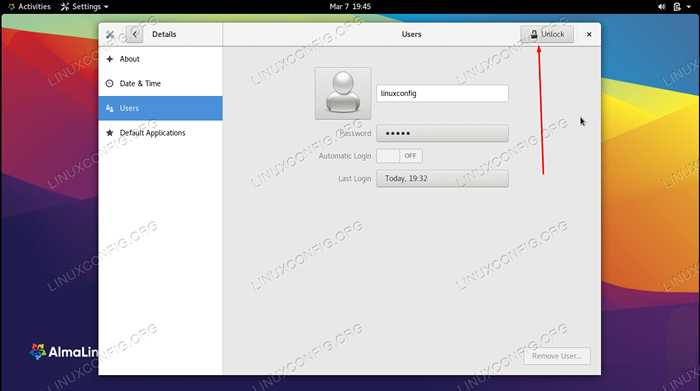 Buka kunci hak admin pada menu ini dengan menentukan kata sandi root
Buka kunci hak admin pada menu ini dengan menentukan kata sandi root 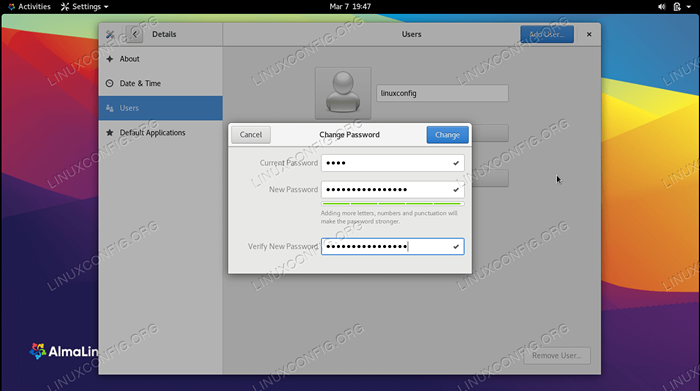 Masukkan kata sandi baru untuk akun tersebut
Masukkan kata sandi baru untuk akun tersebut Hanya itu yang ada untuk itu. Anda dapat menutup menu pengguna setelah selesai.
Menutup pikiran
Dalam panduan ini, kami melihat cara mengubah kata sandi untuk akun pengguna normal dan akun root di almalinux melalui baris perintah dan gnome gui. Kami juga belajar cara mengatur kata sandi pengguna ke kedaluwarsa, yang akan meminta mereka untuk mengubah kata sandi saat berikutnya mereka masuk. Ini adalah tugas dasar yang perlu mereka lakukan di beberapa titik, dan Almalinux membuat prosesnya cepat dan mudah.
Tutorial Linux Terkait:
- Linux - Reset Kata Sandi Kedaluwarsa, Usia dan Sejarah
- Cara bermigrasi dari centos ke almalinux
- Hal -hal yang harus diinstal pada ubuntu 20.04
- Cara memperbarui centos
- Hal -hal yang harus dilakukan setelah menginstal ubuntu 20.04 FOSSA FOSSA Linux
- Instalasi Almalinux
- Cara menambahkan pengguna di almalinux
- Cara menghapus bloatware dari ponsel samsung android Anda…
- Ubuntu 20.04 Panduan
- Cara mengatur server ftp/sftp dan klien di almalinux

